휴대폰 또는 PC에서 줌 프로필 사진을 제거하는 방법

Zoom 프로필 사진을 제거하는 방법과 그 과정에서 발생할 수 있는 문제를 해결하는 방법을 알아보세요. 간단한 단계로 프로필 사진을 클리어하세요.

그래서, 당신은 이번 크리스마스에 새로운 PS4를 얻었습니다. 이제 무엇입니까? 자, 먼저 집에 최신 PlayStation 콘솔을 갖게 된 것을 축하합니다. PlayStation 4는 PS4, PS4 Slim 및 PS4 Pro의 3가지 기본 모델로 출시됩니다. 이제 이 블로그 게시물에서 이야기할 설정은 이러한 모든 PlayStation 버전에 적합합니다.
어디서부터 시작해야 할지 궁금하신가요? 다음은 전반적인 게임 경험을 확실히 향상시킬 새로운 PlayStation 4에서 즉시 수행해야 하는 수많은 조정입니다.
새로운 게임 콘솔을 최대한 활용하기 위해 해야 하는 5가지 빠른 PlayStation 4 설정을 확인하십시오!
환경 설정
그들이 말했듯이, 우선 일을 먼저! 이것은 작은 것부터 가장 복잡한 것까지 PS 4의 거의 모든 설정을 찾을 수 있는 중앙 허브와 같습니다. 스크린샷을 캡처하거나 PS 4로 TV를 켜는 것과 관련하여 거의 모든 것을 여기에서 찾을 수 있습니다. 목록을 스크롤하여 새로운 PlayStation 4로 무엇을 할 수 있는지 확인하십시오.
또한보십시오:-
USB 드라이브를 추가 메모리로 사용하는 방법... PlayStation 4의 저장 공간이 제한되어 답답하십니까? 방법에 대해 자세히 알아보려면 읽으십시오...
휴식 모드
동의하든 말든, 우리 모두는 PS4에서 좋아하는 게임을 시작하자마자 거실 소파에 집착하는 경향이 있습니다. 우리는 거의 시간을 놓치고 게임에 푹 빠져 있습니다. 글쎄요, 그게 PS4가 모든 하드코어 게임 팬에게 하는 일입니다. PlayStation 4의 휴식 모드 덕분에 최소한 콘솔은 저전력 모드에서 편안한 숨을 쉴 수 있습니다. PlayStation 4에서 "휴식 모드"를 활성화하면 시스템이 초저전력 모드로 전환되고 백그라운드에서 업데이트를 다운로드합니다. 휴식 모드가 제공하는 또 다른 중요한 기능은 PS4에서 DualShock 4 컨트롤러를 직접 충전할 수도 있다는 것입니다.
자동 게임 업데이트
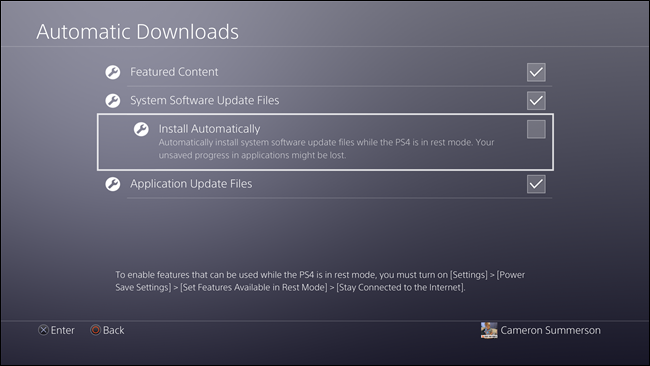
PlayStation 게임을 함께 하기 위해 모든 친한 친구를 집에 불러 모았다고 상상해 보십시오. 그리고 게임을 하기 위해 소파에 앉았을 때 이 게임에 사용할 수 있는 최신 업데이트가 있으며 지금 설치하시겠습니까? 그것에 대해 어떻게 생각하겠습니까? 물론 좋아하는 게임의 최신 버전을 플레이하고 싶을 것입니다. 그런데 왜 더 기다리세요, 그렇죠? PS 4 설정으로 이동하여 목록에서 "자동 설치" 옵션을 활성화하면 좋아하는 모든 게임이 최신 버전에서 실행되는 최신 상태를 유지할 수 있습니다.
자녀 보호 설정
자녀 보호 기능을 설정하는 것은 PlayStation 4에서 반드시 해야 할 일 중 하나이므로 귀하가 없을 때 노골적인 콘텐츠에 액세스할 수 없습니다. PS 4에서 자녀 보호 기능을 활성화하면 프로필에 제한 암호가 표시됩니다. 자녀는 암호 없이 부적절한 콘텐츠에 액세스할 수 없습니다. 설정> 자녀 보호 / 가족 관리> PS 4 시스템 제한으로 이동하여 암호를 설정하십시오.
또한보십시오:-
스마트폰을 사용 하여 PlayStation 4를 제어하는 방법 스마트폰을 사용 하여 PS4를 제어하고 싶으십니까? 이 다목적 Sony 응용 프로그램을 사용하십시오.
부스트 모드
부스트 모드는 PlayStation 4의 주요 하이라이트 중 하나입니다. PS 4에서 부스트 모드를 활성화하면 전반적인 게임 경험이 향상됩니다. 부스트 모드를 켜면 콘솔이 더 높은 전력으로 실행되어 게임 실행에 더 부드러운 경험을 제공합니다. 부스트 모드 기능은 PlayStation 4 Pro 콘솔에서만 사용할 수 있지만 좋아하는 게임을 할 때마다 켜고 싶은 기능입니다.
다음은 새로운 게임 콘솔을 시작하는 데 도움이 될 최고의 PlayStation 4 설정에 대한 간략한 설명입니다. PlayStation에서 전반적인 게임 경험을 개선하기 위해 설정에서 이러한 약간의 조정을 수행하십시오!
Zoom 프로필 사진을 제거하는 방법과 그 과정에서 발생할 수 있는 문제를 해결하는 방법을 알아보세요. 간단한 단계로 프로필 사진을 클리어하세요.
Android에서 Google TTS(텍스트 음성 변환)를 변경하는 방법을 단계별로 설명합니다. 음성, 언어, 속도, 피치 설정을 최적화하는 방법을 알아보세요.
Microsoft Teams에서 항상 사용 가능한 상태를 유지하는 방법을 알아보세요. 간단한 단계로 클라이언트와의 원활한 소통을 보장하고, 상태 변경 원리와 설정 방법을 상세히 설명합니다.
Samsung Galaxy Tab S8에서 microSD 카드를 삽입, 제거, 포맷하는 방법을 단계별로 설명합니다. 최적의 microSD 카드 추천 및 스토리지 확장 팁 포함.
슬랙 메시지 삭제 방법을 개별/대량 삭제부터 자동 삭제 설정까지 5가지 방법으로 상세 설명. 삭제 후 복구 가능성, 관리자 권한 설정 등 실무 팁과 통계 자료 포함 가이드
Microsoft Lists의 5가지 주요 기능과 템플릿 활용법을 통해 업무 효율성을 40% 이상 개선하는 방법을 단계별로 설명합니다. Teams/SharePoint 연동 팁과 전문가 추천 워크플로우 제공
트위터에서 민감한 콘텐츠를 보는 방법을 알고 싶으신가요? 이 가이드에서는 웹 및 모바일 앱에서 민감한 콘텐츠를 활성화하는 방법을 단계별로 설명합니다. 트위터 설정을 최적화하는 방법을 알아보세요!
WhatsApp 사기를 피하는 방법을 알아보세요. 최신 소셜 미디어 사기 유형과 예방 팁을 확인하여 개인 정보를 안전하게 보호하세요.
OneDrive에서 "바로 가기를 이동할 수 없음" 오류를 해결하는 방법을 알아보세요. 파일 삭제, PC 연결 해제, 앱 업데이트, 재설정 등 4가지 효과적인 해결책을 제공합니다.
Microsoft Teams 파일 업로드 문제 해결 방법을 제시합니다. Microsoft Office 365와의 연동을 통해 사용되는 Teams의 파일 공유에서 겪는 다양한 오류를 해결해보세요.








